機能フラグとの連携
Jira に機能フラグを接続すると、チームは作業のリリース ステータスをすぐに把握して、新機能のロールアウトを容易に監視できます。
The releases panel on the Jira work item summarizes current feature flag status, revealing more information within a tooltip, including:
how many feature flags are connected to this work item
有効化されている機能フラグ
ロールアウトされているカスタマーの割合
ルールが適用されているフラグ
If your team uses releases and versions to organize their work, you can also track feature flag information in the Releases hub. The Feature flag column shows you when a work item has a feature flag linked to it, whether the flag is enabled or disabled, and what the percentage rollout is for that particular flag.
Jira を機能フラグ ツールに接続する
機能フラグの管理用に、LaunchDarkly や Split などのさまざまなツールがサポートされています。サポートされているツールの全リストについては、Atlassian Marketplace で確認できます。
機能管理アプリをインストールする
機能管理アプリは Atlassian Marketplace からインストールできます。
アプリをインストールするには、管理者 (site-admins、administrators、または jira-administrators グループのメンバー) である必要があります。
Navigate to your software space.
上部のナビゲーションで [設定] () を選択してから、[アプリ] を選択します。
サイド メニューで [新しいアプリを検索] を選択します。
Marketplace で有効にするアプリを見つけます。
アプリを選択して詳細ビューを表示します。
[インストール] を選択します。
アプリの構成
LaunchDarkly
上部のナビゲーションで [設定] () を選択してから、[アプリ] を選択します。
[アプリを管理] を選択します。
リストで LaunchDarkly を見つけます。
アプリを選択して詳細ビューを表示します。
[設定] を選択します。
ご利用の LaunchDarkly API キーを追加します。
[保存] を選択します。
分割
上部のナビゲーションで [設定] () を選択してから、[アプリ] を選択します。
[アプリを管理] を選択します。
リストで Split を探します。
アプリを選択して詳細ビューを表示します。
[設定] を選択します。
Split トークンを追加します。
[保存] を選択します。
Harness
上部のナビゲーションで [設定] () を選択してから、[アプリ] を選択します。
[アプリを管理] を選択します。
リストで Split を探します。
アプリを選択して詳細ビューを表示します。
[設定] を選択します。
Harness トークンを追加します。
[保存] を選択します。
機能フラグを作成して接続する
You can add a feature flag to a Jira work item via the releases panel, or via the Releases hub.
Adding via the Jira work item: In the releases panel on your Jira work item, select + Add feature flag and, depending on which tool you've integrated, you'll get the option to create a new flag, or connect an existing one. We'll pass the relevant information on to your flag provider so you can get connected as quickly as possible.
Adding via the Releases hub: Navigate to your Jira version and hover over a work item row in the Work items table. Select Add flag to create a new flag in your connected feature flag tool, or to connect an existing flag. You can also select Install another tool to add a new feature flag tool.
適切なオプションを選択して機能フラグを作成または接続すると、プロバイダーのサイトに転送され、プロセスが完了します。
詳細については、以下を参照してください。
Once the flag has a Jira work item key linked to it, you will see feature flag information in the following places:
In Jira work items: your feature flag status will display in the releases panel on your Jira work item, with a tooltip that shows more detail.
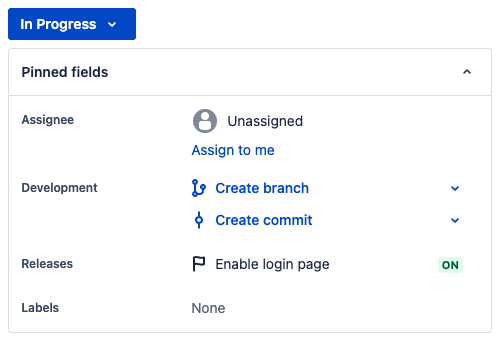
In the Releases hub: when you view a version, feature flag information will display in the Feature flag column of the Work items table.
この内容はお役に立ちましたか?